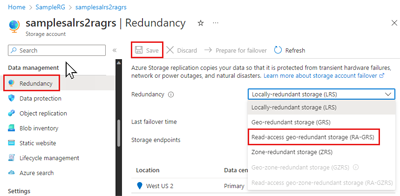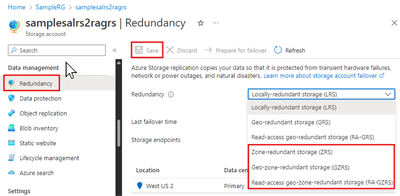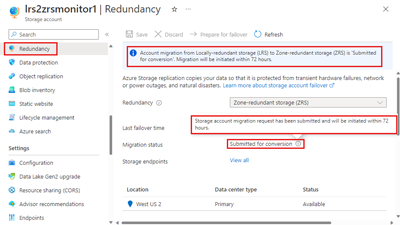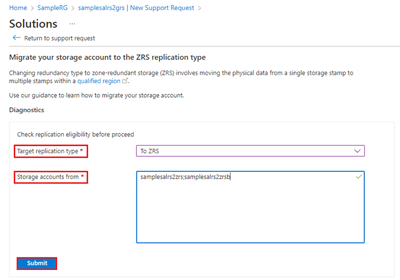Depolama hesabının yedeklilik yapılandırmasını değiştirme
Azure Depolama, verilerinizi hem planlı hem de plansız olaylar karşısında korumak için her zaman birden çok kopyasını depolar. Bu olaylar geçici donanım hataları, ağ veya güç kesintileri ve büyük doğal afetler içerir. Veri yedekliliği, hatalara karşı bile depolama hesabınızın Azure Depolama için Hizmet Düzeyi Sözleşmesi'ni (SLA) karşılamasını sağlar.
Bu makalede, mevcut bir depolama hesabı için çoğaltma ayarlarını değiştirme işlemi açıklanmaktadır.
Çoğaltma türünü değiştirme seçenekleri
Senaryonuz için hangi yedeklilik yapılandırmasının en uygun olduğuna karar verirken, düşük maliyetlerle daha yüksek kullanılabilirlik arasındaki dengeleri göz önünde bulundurun. Hangi yedeklilik yapılandırmasını seçmeniz gerektiğini belirlemeye yardımcı olan faktörler şunlardır:
- Verilerinizin birincil bölge içinde nasıl çoğaltıldığı. Birincil bölgedeki veriler yerel olarak yedekli depolama (LRS) kullanılarak yerel olarak veya alanlar arası yedekli depolama (ZRS) kullanılarak Azure kullanılabilirlik alanları arasında çoğaltılabilir.
- Verilerinizin coğrafi olarak çoğaltılıp çoğaltılmadığı. Coğrafi çoğaltma, verilerinizi coğrafi olarak birincil bölgeye uzak ikinci bir bölgeye çoğaltarak bölgesel olağanüstü durumlara karşı koruma sağlar. Coğrafi olarak çoğaltılan yapılandırmalar coğrafi olarak yedekli depolama (GRS) ve coğrafi alanlar arası yedekli depolama (GZRS) içerir.
- Uygulamanızın ikincil bölgedeki çoğaltılan verilere okuma erişimi gerekip gerekmediği. Birincil bölge herhangi bir nedenle kullanılamaz duruma gelirse depolama hesabınızı ikincil bölgeye çoğaltılan verilere okuma erişimine izin verecek şekilde yapılandırabilirsiniz. İkincil bölgedeki verilere okuma erişimi sağlayan yapılandırmalar okuma erişimli coğrafi olarak yedekli depolama (RA-GRS) ve okuma erişimli coğrafi alanlar arası yedekli depolama (RA-GZRS) içerir.
Tüm yedeklilik seçeneklerine ayrıntılı bir genel bakış için bkz. Azure Depolama yedeklilik.
Bazı yapılandırmalar sınırlamalara ve kapalı kalma süresi gereksinimlerine tabi olsa da, depolama hesabınızın yedeklilik yapılandırmalarını gerektiği gibi değiştirebilirsiniz. Ortamınızda herhangi bir değişiklik yapmadan önce bu sınırlamaları ve gereksinimleri gözden geçirmek, kendi zaman çerçeveniz ve çalışma süresi gereksinimlerinizle çakışmaları önlemeye yardımcı olur.
Çoğaltma ayarlarını değiştirmenin üç yolu vardır:
- İkincil bölgeye coğrafi çoğaltma veya okuma erişimi ekleyin veya kaldırın.
- Dönüştürme gerçekleştirerek alanlar arası yedeklilik ekleyin veya kaldırın.
- İlk iki seçeneğin desteklenmediği senaryolarda veya değişikliğin belirli bir zaman çerçevesi içinde tamamlandığından emin olmak için el ile geçiş gerçekleştirin.
Coğrafi yedeklilik ve okuma erişimi aynı anda değiştirilebilir. Ancak, alanlar arası yedekliliği de içeren herhangi bir değişiklik için dönüştürme gerekir ve iki aşamalı bir işlem kullanılarak ayrı ayrı gerçekleştirilmelidir. Bu iki adım herhangi bir sırayla gerçekleştirilebilir.
Yedeklilik yapılandırmasını değiştirme
Aşağıdaki tabloda, çoğaltma türleri arasında geçiş yapma hakkında genel bir bakış sağlanmaktadır.
Not
El ile geçiş, çoğaltma türlerini değiştirme sınırlamaları içinde çoğaltma ayarını değiştirmek istediğiniz herhangi bir senaryo için bir seçenektir. El ile geçiş seçeneği basitleştirme için aşağıdaki tablodan hariç tutulur.
| Geçiş | ... LRS'ye | ... GRS/RA-GRS 6'ya | ZRS'ye | ... GZRS/RA-GZRS 2,6'ya |
|---|---|---|---|---|
| ... LRS'den | Yok | Azure portalını, PowerShell'i veya CLI1,2'yi kullanma | Dönüştürmegerçekleştirme 2,3,4,5 | İlk olarak Portal, PowerShell veya CLI kullanarak GRS/RA-GRS 1'e geçin, ardından GZRS/RA-GZRS 3,4,5'e dönüştürme gerçekleştirin |
| ... GRS/RA-GRS'den | Azure portalını, PowerShell'i veya CLI'yı kullanma | Yok | İlk olarak Portal, PowerShell veya CLI kullanarak LRS'ye geçin, ardından ZRS 3,5'e dönüştürme gerçekleştirin | Dönüştürmegerçekleştirme 3,5 |
| ... ZRS'den | Dönüştürmegerçekleştirme 3 | İlk olarak Portal, PowerShell veya CLI kullanarak GZRS/RA-GZRS'ye geçin, ardından GRS/RA-GRS3'e dönüştürme gerçekleştirin | Yok | Azure portalını, PowerShell'i veya CLI1'i kullanma |
| ... GZRS/RA-GZRS'den | İlk olarak Portal, PowerShell veya CLI kullanarak ZRS'ye geçin, ardından LRS 3'e dönüştürme gerçekleştirin | Dönüştürmegerçekleştirme 3 | Azure portalını, PowerShell'i veya CLI'yı kullanma | Yok |
1Coğrafi olarak yedeklilik eklemek tek seferlik çıkış ücretine neden olur.
2 Depolama hesabınız arşiv katmanında bloblar içeriyorsa, yedeklilik türünü coğrafi veya alanlar arası yedekli olarak değiştirmeden önce erişim katmanı sınırlamalarını gözden geçirin.
3 Desteklenen dönüştürme türü depolama hesabı türüne bağlıdır. Daha fazla bilgi için depolama hesabı tablosuna bakın.
4 Yük devretmeden kaynaklanan bir LRS hesabı için ZRS veya GZRS'ye dönüştürme desteklenmez. Daha fazla bilgi için bkz . Yük devretme ve yeniden çalışma.
5 NFSv3 protokol desteği Azure Blob Depolama için etkinleştirildiyse veya depolama hesabı Azure Dosyalar NFSv4.1 paylaşımları içeriyorsa LRS'den ZRS'ye dönüştürme desteklenmez.
6 Coğrafi yedekliliği etkinleştirme anlık olarak gerçekleşse de, iki bölge arasındaki veri eşitlemesi tamamlanana kadar ikincil bölgeye yük devretme başlatılamaz.
Çoğaltma ayarını değiştirme
Değişen yedeklilik yapılandırması bölümündeki senaryonuza bağlı olarak, çoğaltma ayarlarınızı değiştirmek için aşağıdaki yöntemlerden birini kullanın.
Azure portalı, PowerShell veya Azure CLI kullanarak yedeklilik yapılandırmasını değiştirme
Çoğu durumda, depolama hesabının coğrafi olarak yedekli veya okuma erişimi (RA) çoğaltma ayarını değiştirmek için Azure portalını, PowerShell'i veya Azure CLI'yı kullanabilirsiniz.
Depolama hesabınızın Azure portalında nasıl çoğaltıldığını değiştirmek, dönüştürme gerektiren değişiklikler de dahil olmak üzere uygulamalarınız için çalışmama süresine neden olmaz.
Azure portalında depolama hesabınızın yedeklilik seçeneğini değiştirmek için şu adımları izleyin:
Dönüştürme gerçekleştirme
Yedeklilik "dönüştürme", depolama hesabının alanlar arası yedeklilik yönünü değiştirme işlemidir.
Dönüştürme sırasında veri kaybı veya uygulama kapalı kalma süresi gerekmez.
Dönüştürmeyi başlatmanın iki yolu vardır:
İpucu
Microsoft, mümkün olduğunda destek tarafından başlatılan dönüştürme yerine müşteri tarafından başlatılan bir dönüştürme kullanılmasını önerir. Müşteri tarafından başlatılan dönüştürme, dönüştürmeyi başlatmanıza ve ilerleme durumunu doğrudan Azure portalından izlemenize olanak tanır. Dönüştürme müşteri tarafından başlatıldığından, bir destek isteği oluşturmanıza ve yönetmenize gerek yoktur.
Müşteri tarafından başlatılan dönüştürme
Çoğu bölgedeki müşteriler bir destek isteği açmak yerine bir dönüştürme başlatabilir ve ilerleme durumunu izleyebilir. Bu seçenek, destek isteklerini oluşturma ve yönetmeyle ilgili olası gecikmeleri ortadan kaldırır. Müşteri tarafından başlatılan dönüştürmenin desteklendiği bölgeleri belirleme konusunda yardım için bölge sınırlamaları makalesine bakın.
Müşteri tarafından başlatılan dönüştürme, Azure portalı, PowerShell veya Azure CLI kullanılarak desteklenen bölgelerde tamamlanabilir. Başlatma işleminden sonra dönüştürme işleminin başlaması 72 saate kadar sürebilir.
Önemli
Dönüştürmenin tamamlanması için SLA yoktur.
Dönüştürmenin ne zaman başlayıp ne zaman bitmesi üzerinde daha fazla denetime ihtiyacınız varsa El ile geçiş yapmayı göz önünde bulundurun. Genel olarak, hesabınızda ne kadar çok veri varsa, bu verileri diğer bölgelere veya bölgelere çoğaltmak o kadar uzun sürer.
Müşteri tarafından başlatılan dönüştürmenin zamanlaması hakkında daha fazla bilgi için bkz . Zamanlama ve sıklık.
Azure portalında depolama hesabının bölgesel yedekliliğini eklemek veya değiştirmek için şu adımları gerçekleştirin:
Müşteri tarafından başlatılan dönüştürme ilerleme durumunu izleme
Dönüştürme isteği değerlendirildikçe ve işlendikçe, durum aşağıdaki tabloda gösterilen listede ilerlemelidir:
| Durum | Açıklama |
|---|---|
| Dönüştürme için gönderildi | Dönüştürme isteği işlenmek üzere başarıyla gönderildi. |
| Devam Ediyor1 | Dönüştürme işlemi devam ediyor. |
| Tamamlandı - veya -Başarısız2 |
Dönüştürme başarıyla tamamlandı. - veya -Dönüştürme başarısız oldu. |
1 Başlatıldıktan sonra dönüştürmenin başlaması 72 saate kadar sürebilir. Dönüştürme, isteğin başlatılmasından sonraki 96 saat içinde "Devam Ediyor" durumunu girmezse nedenini belirlemek için Microsoft'a bir destek isteği gönderin. Müşteri tarafından başlatılan dönüştürmenin zamanlaması hakkında daha fazla bilgi için bkz . Zamanlama ve sıklık.
2 Dönüştürme başarısız olursa, hatanın nedenini belirlemek için Microsoft'a bir destek isteği gönderin.
Not
Microsoft dönüştürme isteğinizi hemen işlerken, ne zaman tamamlanacağı konusunda bir garanti yoktur. Verilerinizin belirli bir tarihe göre dönüştürülmesi gerekiyorsa, Microsoft bunun yerine el ile geçiş yapmanızı önerir.
Genellikle, hesabınızda ne kadar çok veri varsa, bu verileri bölgedeki diğer bölgelere çoğaltmak o kadar uzun sürer.
Müşteri tarafından başlatılan dönüştürmenizin durumu, depolama hesabının Yedeklilik sayfasında görüntülenir:
Destek tarafından başlatılan dönüştürme
Müşteriler microsoft ile destek isteği açarak dönüştürme isteğinde bulunabilir.
İpucu
Birden fazla depolama hesabını dönüştürmeniz gerekiyorsa, tek bir destek bileti oluşturun ve Ek ayrıntılar sekmesinde dönüştürülecek hesapların adlarını belirtin.
Microsoft'tan dönüşüm istemek için şu adımları izleyin:
Azure portalında, dönüştürmek istediğiniz bir depolama hesabına gidin.
Destek + sorun giderme altında Yeni Destek İsteği'ni seçin.
Hesap bilgilerinize göre Sorun açıklaması sekmesini tamamlayın:
- Özet: (açıklayıcı bir metin).
- Sorun türü: Teknik'i seçin.
- Abonelik: Açılan listeden aboneliğinizi seçin.
- Hizmet: Hizmetlerim'i seçin ve ardından Hizmet türü için Hesap Yönetimi'niDepolama.
- Kaynak: Dönüştürülecek bir depolama hesabı seçin. Birden çok depolama hesabı belirtmeniz gerekiyorsa, bunu Ek ayrıntılar sekmesinden yapabilirsiniz.
- Sorun türü: Veri Geçişi'ni seçin.
- Sorun alt türü: ZRS, GZRS veya RA-GZRS'ye Geçir'i seçin.
İleri'yi seçin. Önerilen çözüm sekmesi, Çözümler sayfasına geçmeden önce kısa bir süre görüntülenebilir. Çözümler sayfasında, depolama hesaplarınızın dönüşüm için uygunluğunu de kontrol edebilirsiniz:
- Hedef çoğaltma türü: (açılan listeden istediğiniz seçeneği belirtin)
- Hesapları şunlardan Depolama: (Tek bir depolama hesabı adı veya noktalı virgülle ayrılmış bir hesap listesi girin)
- Gönder'i seçin.
Sonuçlar depolama hesabınızın dönüştürme için uygun olmadığını gösteriyorsa uygun eylemi gerçekleştirin. Aksi takdirde Destek isteği için Geri dön'e tıklayın.
İleri'yi seçin. Geçireceğiniz birden fazla depolama hesabınız varsa, Ayrıntılar sekmesinde her hesabın adını noktalı virgülle ayırarak belirtin.
Ek ayrıntılar sekmesinde gerekli bilgileri sağlayın, ardından gözden geçirmek ve destek biletinizi göndermek için Gözden Geçir + oluştur'u seçin. bir Azure desteği aracısı, servis talebinizi inceler ve yardım sağlamak için sizinle iletişim kurar.
El ile geçiş
El ile geçiş, dönüştürmeden daha fazla esneklik ve denetim sağlar. Verilerinizin belirli bir tarihe taşınması gerekiyorsa veya dönüştürme senaryonuz için desteklenmiyorsa bu seçeneği kullanabilirsiniz. El ile geçiş, depolama hesabını başka bir bölgeye taşırken de kullanışlıdır. Daha fazla ayrıntı için bkz. Azure Depolama hesabını başka bir bölgeye taşıma.
Şu durumlarda el ile geçiş yapmanız gerekir:
- Depolama hesabınızı farklı bir bölgeye geçirmek istiyorsunuz.
- Depolama hesabınız bir blok blob hesabıdır.
- Depolama hesabınız arşiv katmanındaki verileri içerir ve verileri yeniden doldurmanız istenmiyor.
Önemli
El ile geçiş, uygulamada kapalı kalma süresine neden olabilir. Uygulamanız yüksek kullanılabilirlik gerektiriyorsa, Microsoft bir dönüştürme seçeneği de sağlar. Dönüştürme, kapalı kalma süresi olmadan yerinde geçiştir.
El ile geçişle, mevcut depolama hesabınızdaki verileri yeni bir depolama hesabına kopyalarsınız. El ile geçiş gerçekleştirmek için aşağıdaki seçeneklerden birini kullanabilirsiniz:
- Azure Depolama istemci kitaplıklarından biri olan AzCopy gibi mevcut bir aracı veya Microsoft dışı güvenilir bir aracı kullanarak verileri kopyalayın.
- Hadoop veya HDInsight hakkında bilgi sahibiyseniz hem kaynak depolama hesabını hem de hedef depolama hesabını kümenize ekleyebilirsiniz. Ardından DistCp gibi bir araçla veri kopyalama işlemini paralelleştirin.
El ile geçiş gerçekleştirme hakkında daha ayrıntılı yönergeler için bkz. Azure Depolama hesabını başka bir bölgeye taşıma.
Çoğaltma türlerini değiştirme sınırlamaları
Önemli
Önyükleme tanılaması premium depolama hesaplarını veya alanlar arası yedekli depolama hesaplarını desteklemez. Önyükleme tanılaması için premium veya alanlar arası yedekli depolama hesapları kullanıldığında, kullanıcılar sanal makinelerini (VM) başlattıktan sonra bir StorageAccountTypeNotSupported hata alır.
Sınırlamalar, aşağıdakilere bağlı olarak bazı çoğaltma değişikliği senaryoları için geçerlidir:
- Bölge
- Özellik çakışmaları
- Depolama hesap türü
- Erişim katmanı
- Protokol desteği
- Yük devretme ve yeniden çalışma
Bölge
Depolama hesabınızın bulunduğu bölgenin istenen tüm çoğaltma ayarlarını desteklediğinden emin olun. Örneğin, hesabınızı alanlar arası yedekli (ZRS, GZRS veya RA-GZRS) olarak dönüştürüyorsanız depolama hesabınızın bunu destekleyen bir bölgede olduğundan emin olun. Alanlar arası yedekli depolama ve Coğrafi alanlar arası yedekli depolama için desteklenen bölgelerin listelerine bakın.
Önemli
Müşteri tarafından başlatılan LRS'den ZRS'ye dönüştürme , aşağıdakiler dışında ZRS'yi destekleyen tüm genel bölgelerde kullanılabilir:
- (Avrupa) kuzey İtalya
- (Avrupa) UK Güney
- (Avrupa) Orta Polonya
- (Avrupa) Batı Avrupa
- (Orta Doğu) Orta İsrail
- (Kuzey Amerika) Orta Kanada
- (Kuzey Amerika) Doğu ABD
- (Kuzey Amerika) Doğu ABD 2
Mevcut ZRS hesaplarından LRS'ye müşteri tarafından başlatılan dönüştürme tüm genel bölgelerde kullanılabilir.
Özellik çakışmaları
Bazı depolama hesabı özellikleri diğer özellikler veya işlemler ile uyumlu değildir. Örneğin, ikincil bölgeye yük devretme olanağı coğrafi olarak yedeklilik özelliğinin temel özelliğidir, ancak diğer özellikler yük devretme ile uyumlu değildir. Yük devretme ile desteklenmeyen özellikler ve hizmetler hakkında daha fazla bilgi için bkz . Desteklenmeyen özellikler ve hizmetler. Bir hesabın GRS, GZRS veya RA-GZRS'ye dönüştürülmesi, çakışan bir özellik etkinleştirilirse engellenebilir veya daha sonra yük devretme başlatmadan önce özelliği devre dışı bırakmak gerekebilir.
Storage account type
Çoğaltma ayarlarınızı değiştirmeyi planlarken, depolama hesabı türüyle ilgili aşağıdaki sınırlamaları göz önünde bulundurun.
Bazı depolama hesabı türleri yalnızca dönüştürülebilecekleri veya geçirilebilecekleri ve geçirilmeleri durumunda nasıl gerçekleştirilebileceklerini etkileyen belirli yedeklilik yapılandırmalarını destekler. Azure depolama hesabı türleri ve desteklenen yedeklilik seçenekleri hakkında daha fazla bilgi için bkz . depolama hesabına genel bakış.
Aşağıdaki tabloda depolama hesabı türleri için kullanılabilir yedeklilik seçeneklerine ve dönüştürme ile el ile geçişin desteklenip desteklenmediğine ilişkin genel bir bakış sağlanmaktadır:
| Storage account type | LRS'i destekler | ZRS'i destekler | Dönüştürmeyi destekler (portaldan) |
Dönüştürmeyi destekler (destek isteğine göre) |
El ile geçişi destekler |
|---|---|---|---|---|---|
| Standart genel amaçlı v2 | ✅ | ✅ | ✅ | ✅ | ✅ |
| Premium dosya paylaşımları | ✅ | ✅ | ✅1 | ✅ | |
| Premium blok blobu | ✅ | ✅ | ✅ | ||
| Premium sayfa blobu | ✅ | ||||
| Yönetilen diskler2 | ✅ | ✅ | ✅ | ✅ | |
| Standart genel amaçlı v1 | ✅ | 3 | ✅ | ||
| ZRS Klasik4 (standart genel amaçlı v1 hesaplarında kullanılabilir) |
✅ |
1 Premium dosya paylaşımları için dönüştürme yalnızca bir destek isteği açılarak kullanılabilir; Müşteri tarafından başlatılan dönüştürme şu anda desteklenmiyor.
2 LRS ve ZRS için yönetilen diskler kullanılabilir, ancak ZRS disklerinin bazı sınırlamaları vardır. LRS diski bölgeselse (bölge belirtilmemişse), SKU değiştirilerek dönüştürülebilir. Bir LRS diski bölgeselse, yönetilen disklerinizi geçirme'deki işlem izlenerek yalnızca el ile geçirilebilir. Standart SSD yönetilen diskler için anlık görüntüleri ve görüntüleri standart HDD depolamada depolayabilir ve LRS ile ZRS seçenekleri arasında seçim yapabilirsiniz. Kullanılabilirlik kümeleriyle tümleştirme hakkında bilgi için bkz . Azure yönetilen disklerine giriş.
3 Depolama hesabınız v1 ise, dönüştürme işlemi gerçekleştirmeden önce bunu v2'ye yükseltmeniz gerekir. v1 hesabınızı yükseltmeyi öğrenmek için bkz . Genel amaçlı v2 depolama hesabına yükseltme.
4 ZRS Klasik depolama hesapları kullanım dışıdır. ZRS Klasik hesaplarını dönüştürme hakkında bilgi için bkz . ZRS Klasik hesaplarını dönüştürme.
ZRS Klasik hesaplarını dönüştürme
Önemli
ZRS Klasik hesapları 31 Mart 2021'de kullanım dışı bırakılmıştır. Müşteriler artık ZRS Klasik hesapları oluşturamaz. Hala varsa, bunları genel amaçlı v2 hesaplarına yükseltmeniz gerekir.
ZRS Klasik, yalnızca genel amaçlı V1 (GPv1) depolama hesaplarındaki blok bloblarında kullanılabilir. Depolama hesapları hakkında daha fazla bilgi için bkz. Azure Depolama hesabına genel bakış.
ZRS Klasik hesapları, bir ile iki bölge arasındaki veri merkezlerinde zaman uyumsuz olarak çoğaltılan verileri hesaplar. Microsoft ikincil öğeye yük devretme başlatmadığı sürece çoğaltılan veriler kullanılamaz. ZRS Klasik hesabı LRS, GRS veya RA-GRS'ye veya bu hesaptan dönüştürülemez. ZRS Klasik hesapları ayrıca ölçümleri veya günlüğe kaydetmeyi desteklemez.
ZRS Klasik'i başka bir çoğaltma türüyle değiştirmek için aşağıdaki yöntemlerden birini kullanın:
- Önce ZRS'ye yükseltin
- Verileri doğrudan başka bir çoğaltma türüne el ile geçirme
ZRS Klasik depolama hesabınızı ZRS'ye yükseltmek için ZRS'nin kullanılabildiği bölgelerde Azure portalını, PowerShell'i veya Azure CLI'yı kullanın:
Azure portalında ZRS'ye yükseltmek için hesabın Yapılandırma ayarlarına gidin ve Yükselt'i seçin:
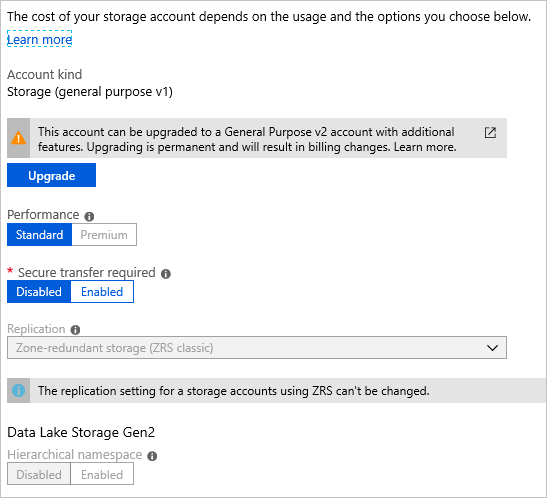
ZRS Klasik hesap verilerinizi başka bir çoğaltma türüne el ile geçirmek için, el ile geçiş gerçekleştirme adımlarını izleyin.
Verilerinizi kaynak hesaptan farklı bir bölgede bulunan alanlar arası yedekli depolama hesabına geçirmek istiyorsanız, el ile geçiş yapmanız gerekir. Daha fazla bilgi için bkz. Azure Depolama hesabını başka bir bölgeye taşıma.
Erişim katmanı
İstenen yedeklilik seçeneğinin şu anda depolama hesabında kullanılan erişim katmanlarını desteklediğinden emin olun. Örneğin ZRS, GZRS ve RA-GZRS depolama hesapları arşiv katmanını desteklemez. Daha fazla bilgi için bkz . Blob verileri için Sık Erişimli, Seyrek Erişimli ve Arşiv erişim katmanları. LRS, GRS veya RA-GRS hesabını alanlar arası yedekliliği destekleyen bir hesaba dönüştürmek için önce arşivlenmiş blobları arşiv katmanındaki blobları destekleyen bir depolama hesabına taşıyın. Ardından kaynak hesabı ZRS, GZRS ve RA-GZRS'ye dönüştürün.
Arşiv katmanındaki blobları içeren bir LRS depolama hesabı, arşivlenen tüm bloblar Sık Erişimli veya Seyrek Erişimli katmana yeniden doldurulduktan sonra GRS veya RA-GRS'ye geçirilebilir. El ile geçiş de gerçekleştirebilirsiniz.
İpucu
Microsoft, mümkünse arşivlenmiş bloblar içeren bir depolama hesabı için yedeklilik yapılandırmasını değiştirmekten kaçınmanızı önerir çünkü yeniden doldurma işlemleri maliyetli ve zaman alabilir. Ancak bunu değiştirmeniz gerekirse, el ile geçiş sizi yeniden doldurma masraflarından kurtarabilir.
Protokol desteği
Aşağıdaki durumlardan biri doğruysa depolama hesaplarını alanlar arası yedekliliğe (ZRS, GZRS veya RA-GZRS) dönüştüremezsiniz:
- Azure Blob Depolama için NFSv3 protokol desteği etkinleştirildi
- Depolama hesabı Azure Dosyalar NFSv4.1 paylaşımları içeriyor
Yük devretme ve yeniden çalışma
İkincil bölgeye bir hesap yük devretmesi yaptıktan sonra PowerShell veya Azure CLI (sürüm 2.30.0 veya üzeri) ile yeni birincilden yeni ikincil bölgeye yeniden çalışma başlatabilirsiniz. Yük devretmeyi başlatın.
GRS veya RA-GRS hesabınızın kesintisinden kurtarmak için müşteri tarafından yönetilen bir hesap yük devretmesi gerçekleştirdiyseniz, yük devretme sonrasında hesap yeni birincil bölgede yerel olarak yedekli (LRS) olur. Yük devretmeden kaynaklanan bir LRS hesabı için ZRS veya GZRS'ye dönüştürme, yeniden çalışma işlemleri olarak adlandırılan işlemler için bile desteklenmez. Örneğin, ikincil bölgede RA-GRS'den LRS'ye bir hesap yük devretmesi gerçekleştirir ve ardından yeniden RA-GRS olarak yapılandırırsanız, yeni ikincil bölgede (özgün birincil) LRS olarak kalır. Daha sonra özgün birincil bölgeye yeniden çalışma için başka bir hesap yük devretmesi gerçekleştirirseniz, özgün birincil bölgede yeniden LRS olarak kalır. Bu durumda, birincil bölgede ZRS, GZRS veya RA-GZRS'ye dönüştürme gerçekleştiremezsiniz. Bunun yerine, alanlar arası yedeklilik eklemek için el ile geçiş gerçekleştirin.
Kapalı kalma süresi gereksinimleri
Dönüştürme sırasında, depolama hesabınızdaki verilere dayanıklılık veya kullanılabilirlik kaybı olmadan erişebilirsiniz. Azure Depolama SLA'sı geçiş işlemi sırasında korunur ve dönüştürme sırasında veri kaybı olmaz. Hizmet uç noktaları, erişim anahtarları, paylaşılan erişim imzaları ve diğer hesap seçenekleri geçiş sonrasında aynı kalır.
El ile geçiş yapmayı seçerseniz kapalı kalma süresi gerekir ancak geçiş işleminin zamanlaması üzerinde daha fazla denetime sahip olursunuz.
Zamanlama ve sıklık
Azure portalından alanlar arası yedeklilik dönüştürmesi başlatırsanız, dönüştürme işleminin başlaması 72 saate kadar sürebilir. Bir destek isteği açarak dönüştürme isteğinde bulunursanız başlatmanız daha uzun sürebilir. Müşteri tarafından başlatılan bir dönüştürme, isteği başlattıkten sonraki 96 saat içinde "Devam Ediyor" durumunu girmezse nedenini belirlemek için Microsoft'a bir destek isteği gönderin. Müşteri tarafından başlatılan dönüştürme işleminin ilerleme durumunu izlemek için bkz . Müşteri tarafından başlatılan dönüştürme ilerleme durumunu izleme.
Önemli
Dönüştürmenin tamamlanması için SLA yoktur. Dönüştürmenin ne zaman başlayıp ne zaman bitmesi üzerinde daha fazla denetime ihtiyacınız varsa El ile geçiş yapmayı göz önünde bulundurun. Genel olarak, hesabınızda ne kadar çok veri varsa, bu verileri diğer bölgelere veya bölgelere çoğaltmak o kadar uzun sürer.
Alanlar arası yedeklilik dönüştürme işleminden sonra, depolama hesabının yedeklilik ayarını yeniden değiştirmeden önce en az 72 saat beklemeniz gerekir. Geçici saklama, arka plan işlemlerinin başka bir değişiklik yapmadan önce tamamlanmasını sağlayarak hesabın tutarlılığını ve bütünlüğünü sağlar. Örneğin, LRS'den GZRS'ye geçmek 2 adımlı bir işlemdir. Bir işlemde bölge yedekliliği eklemeli ve ardından bir saniyede coğrafi olarak yedeklilik eklemelisiniz. LRS'den ZRS'ye geçtikten sonra, ZRS'den GZRS'ye geçmeden önce en az 72 saat beklemeniz gerekir.
Verilerin çoğaltılmasıyla ilgili maliyetler
Azure Depolama, çoğaltmayı yapılandırmak için çeşitli seçenekler sunar. En az- en pahalıya kadar sıralanmış bu seçenekler şunlardır:
- LRS
- ZRS
- GRS
- RA-GRS
- GZRS
- RA-GZRS
Verilerin depolama hesabınızda nasıl çoğaltıldığını değiştirmeyle ilişkili maliyetler, yedeklilik yapılandırmanızın hangi yönlerini değiştirdiğinize bağlıdır. Veri depolama ve çıkış bant genişliği fiyatlandırmasının birleşimi, değişiklik yapmanın maliyetini belirler. Fiyatlandırma hakkında ayrıntılı bilgi için bkz. Azure Depolama Fiyatlandırma sayfası.
Birincil bölgeye alanlar arası yedeklilik eklerseniz, bu dönüştürmeyle ilişkili ilk maliyet yoktur, ancak artan çoğaltma ve depolama alanı nedeniyle devam eden veri depolama maliyeti daha yüksektir.
Depolama hesabınızın tamamı ikincil bölgeye çoğaltıldığı için coğrafi olarak yedeklilik, değişiklik sırasında çıkış bant genişliği ücretine neden olur. Birincil bölgeye yapılan sonraki tüm yazma işlemleri, yazma işlemini ikincil bölgeye çoğaltmak için çıkış bant genişliği ücretlerine de neden olur.
Coğrafi yedekliliği kaldırırsanız (GRS'den LRS'ye değiştirirseniz), değişikliği yapmanın bir maliyeti yoktur, ancak çoğaltılan verileriniz ikincil konumdan silinir.
Önemli
İkincil bölgeye (RA) okuma erişimini kaldırırsanız (RA-GRS'den GRS veya LRS'ye geçin), bu hesap dönüştürüldüğü tarihten sonra 30 gün daha RA-GRS olarak faturalandırılır.